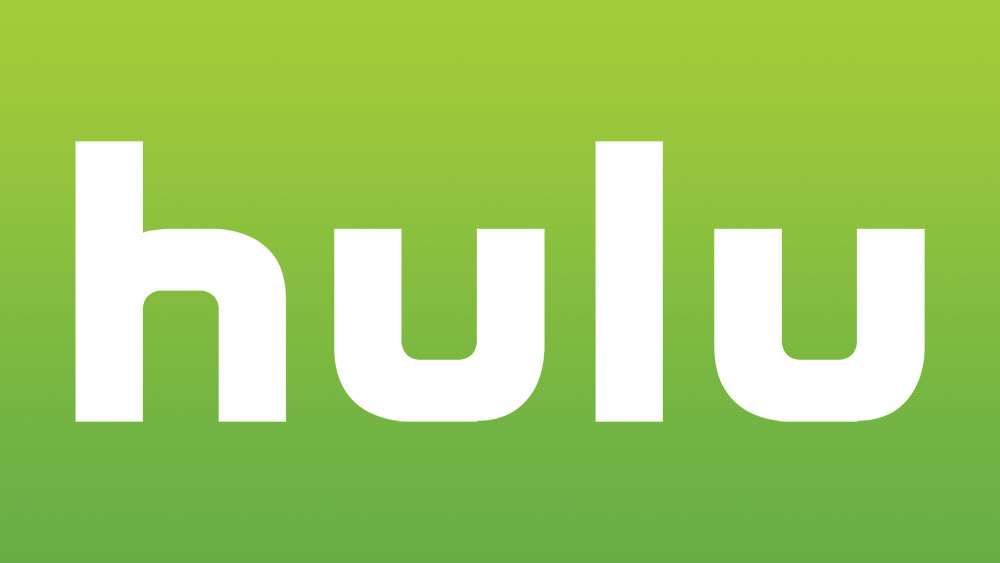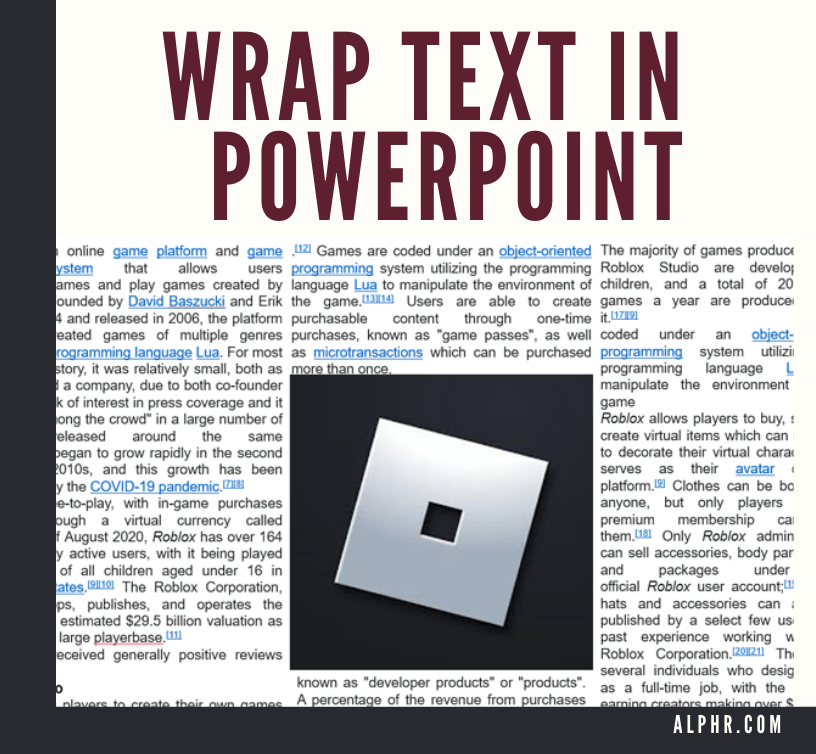Beberapa kesilapan adalah perkara biasa walaupun sangat mengecewakan. Nasib baik, kebanyakan kesalahan mempunyai penjelasan yang sederhana dan penyelesaian yang mudah. Orang lain mungkin agak sukar untuk dikendalikan tetapi dengan cara apa pun, selalu ada jalan penyelesaian untuk mengatasi sebarang kesalahan. Kesalahan ini dapat mempengaruhi kemampuan telefon anda untuk mengirim mesej, membuat panggilan telefon, mengakses data selular, dan banyak lagi.
![iPhone Tidak Diaktifkan Hubungi Pembawa Anda [PENYELESAIAN]](http://pic.onlinemekteb.com/wp-content/uploads/pc-mobile/2871/bn4fa3r62g.jpg)
Apple, syarikat yang sangat digemari oleh peminatnya yang setia, terkenal dengan sokongan teknikal yang hebat dan antara muka yang mesra pengguna. Produk Apple, seperti mana-mana peranti teknologi, mempunyai beberapa bug, gangguan, dan kesalahan yang sangat mengecewakan. Jadi, apa yang boleh anda lakukan jika telefon anda mengatakan "iPhone tidak diaktifkan, hubungi pembawa anda" dan apakah maksudnya?
Sama ada iPhone anda dibeli baru, diperbaharui, atau dari individu jenis kesalahan pengaktifan ini boleh berlaku. Pelanggan AT&T, Verizon, Sprint, dan T-Mobile semuanya terdedah kepada dilema pengaktifan serta penyedia selular yang lebih kecil.
Mari kita tinjau ralat ini dan langkah-langkah yang boleh anda lakukan untuk mengatasinya.
Apakah Makna Kesalahan?
Anda telah memasukkan kad SIM ke dalam iPhone dan kad tersebut akan segera memberi anda akses ke perkhidmatan yang mudah dan mudah dipercayai yang anda bayar? Ya, semestinya. Tetapi kadang-kadang kesalahan pengaktifan menyebabkan kesulitan serius dalam hidup anda dan kesalahan ini adalah salah satu kesulitan tersebut.
Seperti yang dinyatakan oleh ralat, ada masalah dengan mengaktifkan peranti di rangkaian selular. Anda mungkin menerima ralat ini jika kad SIM anda rosak (atau yang lain telah diaktifkan yang merupakan tanda aktiviti penipuan), anda tidak mempunyai kad SIM di telefon anda, telefon anda tidak serasi dengan kad SIM yang ada ia (iaitu telefon tidak terkunci), atau beberapa masalah utama yang lain.
Ada kalanya papan induk gagal pada iPhone dan ia akan menimbulkan kesalahan gila seperti yang dilihat dengan kegagalan iPhone 7 tanpa rangkaian. Kadang-kadang iPhone tidak akan diaktifkan kerana sistem pengaktifan pembawa atau Apple tergendala. Anda boleh menyemak status gangguan Apple di sini.

Setiap penyelesaian terlebih dahulu memerlukan memahami masalahnya. Mari kita bincangkan terlebih dahulu mengenai beberapa petua penyelesaian masalah asas.
Penyelesaian masalah
Anda boleh menghabiskan berjam-jam untuk mencuba pelbagai perkara sehingga telefon anda mula berfungsi dengan baik, atau anda boleh mengambil beberapa minit untuk menguji komponen yang berbeza dan terus mencari penyelesaiannya.

Catatan: Sekiranya anda menggunakan iPhone 7 dengan nombor model A1660, ini mungkin tidak akan memperbaiki kesalahan "Tanpa Perkhidmatan" anda. Sekiranya anda mempunyai telefon bimbit model ini dan anda tidak dapat mengemas kini perisian, anda juga tidak boleh mendapatkan akses selular, hubungi pasukan sokongan Apple. Lihat tangkapan skrin di atas untuk menentukan nombor model telefon anda.
Periksa Kad SIM
Sekiranya anda menerima ralat pengaktifan di telefon anda, salah satu perkara pertama yang perlu dicuba selepas kitaran kuasa (mematikan dan menghidupkan semula telefon anda) adalah dengan memeriksa kad SIM anda. Terdapat banyak sebab mengapa cip kecil ini mungkin gagal, tetapi anda ingin memastikan ia terpasang dengan betul dan bebas dari habuk atau serpihan.
Gunakan popper SIM, klip kertas, atau anting-anting untuk membuka dulang SIM di sebelah kanan badan telefon. Gunakan kain kering yang bersih untuk menghilangkan serat dan letakkan kad itu kembali ke dalam dulang memastikannya dilekatkan dengan betul.
Mulakan semula telefon setelah anda menyelesaikan langkah-langkah ini untuk melihat apakah ralat pengaktifan hilang. Sekiranya masih ada, teruskan ke langkah penyelesaian masalah seterusnya.
Isu Pembawa
Ada kemungkinan masalah itu berpunca dari pembawa telefon bimbit anda. Beberapa soalan penting untuk ditanyakan kepada diri sendiri:
Pengangkutan - Adakah anda baru-baru ini menukar pembawa telefon bimbit? Masalahnya ialah nombor telefon anda tidak dihantar ke pembawa baru dengan betul.
Membuka kunci - Sekiranya pembawa asal iPhone anda belum membuka kunci peranti anda, anda akan menerima ralat ini semasa memasukkan kad SIM yang lain.
Isu akaun - Kesalahan pengaktifan mungkin muncul jika akaun anda telah ditangguhkan atau jika telefon lain aktif pada nombor telefon anda. Sekiranya ini berlaku, hubungi pembawa dan sahkan bahawa kad IMEI dan SIM anda masih aktif.
Juga, anda mungkin mahu menghubungi pembawa anda dan pastikan mereka mempunyai nombor IMEI yang betul. Dalam kes Verizon dan Sprint, anda mungkin memerlukan kad SIM baru sekiranya model peranti asal kad SIM tidak sama dengan yang anda gunakan sekarang.
Masalah Peranti
Untuk menentukan sama ada masalah dengan peranti anda, anda boleh menukar kad SIM anda ke telefon lain dan melihat apakah ia berfungsi (ini hanya akan berfungsi untuk mereka yang berada di rangkaian GSM yang AT&T, atau T-Mobile). Sekiranya peranti sandaran berfungsi, maka masalahnya adalah dengan telefon anda.
Pilihan lain adalah pergi ke pembawa anda dan dapatkan kad SIM baru. Sekiranya kad baru tidak berfungsi, anda boleh membuat kesimpulan bahawa masalahnya adalah dengan telefon anda.
Isu Apple
Sekiranya anda baru-baru ini menetapkan semula peranti anda, anda mungkin akan menerima ralat pengaktifan semasa pemulihan. Kunci pengaktifan Apple boleh menyebabkan masalah jika anda tidak mengetahui kata laluan ke akaun iCloud yang pada mulanya menggunakan peranti ini.

Pengaktifan iPhone dilakukan melalui proses yang melibatkan pembawa dan Apple. Sekiranya sistem Apple tidak bekerjasama, anda harus menghubungi Pasukan Sokongan Apple untuk mendapatkan bantuan lebih lanjut.
Cara Memperbaiki Kesalahan Pengaktifan iPhone
Sekarang kami telah membincangkan kemungkinan penyebabnya terdapat beberapa perkara yang boleh anda lakukan untuk memperbaiki kesalahan itu sendiri. Seperti yang dinyatakan di atas, ini mungkin tidak berfungsi untuk mereka yang mempunyai model iPhone 7 A1660.
Sekiranya anda baru-baru ini membuat perubahan pada akaun telefon bimbit anda atau anda baru sahaja membeli telefon, pertaruhan terbaik anda akan mengesahkan terlebih dahulu bahawa pembawa mempunyai kad SIM dan nombor IMEI yang betul dalam sistem.
Selain daripada beberapa perkara itu, mari kita memperbaiki kesalahan pengaktifan iPhone anda.
Mula semula
Memulakan semula iPhone anda dengan cepat boleh menjadi kaedah yang mudah dan mudah untuk memperbaiki ralat yang muncul. Memulakan semula iPhone anda tidak menjamin bahawa masalah pengaktifan pada iPhone anda akan diperbaiki, tetapi ia adalah tempat yang baik untuk bermula kerana masuk akal untuk memulakan dengan penyelesaian paling mudah.
Untuk menghidupkan semula iPhone anda, tahan butang kuasa (atau butang kuasa dan butang kelantangan pada iPhone baru) sehingga bar slaid muncul dan gesernya untuk mematikan iPhone anda. Kemudian hidupkan semula iPhone anda untuk melihat apakah masalah pengaktifan anda telah diselesaikan.
Melakukan kitaran kuasa ini akan memutuskan telefon anda dari rangkaian yang menghubungkannya semula.
Masalah Rangkaian / WiFi

Kadang kala tetapan rangkaian dan WiFi anda akan menghalang telefon anda daripada diaktifkan. Malangnya, iPhone mesti mempunyai sambungan internet yang kuat untuk diaktifkan. Cuba sambungkan ke rangkaian wifi lain untuk mengaktifkan peranti anda.
iTunes
Sekiranya perkara masih tidak berfungsi, anda harus cuba mengaktifkan iPhone anda melalui iTunes.
Untuk melakukan ini, ikuti arahan berikut:
- Sambungkan iPhone ke komputer anda melalui kabel USB
- Matikan telefon dan but semula, yang memicu iTunes untuk dibuka. (Jika tidak dibuka secara automatik, buka iTunes secara manual)
- Komputer anda akan mengesan dan mencuba pengaktifan peranti anda yang lain
- Amaran untuk "Siapkan sebagai Baru" atau "Pulihkan dari Sandaran" mungkin muncul. Sekiranya ini berlaku, telefon anda diaktifkan sekali lagi.
Pulihkan
Melakukan pemulihan dapat menyegarkan dapat mengemas kini dan memulihkan perisian di telefon anda. Sekiranya masalah itu berlaku kerana perisian anda sudah lapuk, atau terdapat gangguan sistem, ini adalah pilihan untuk anda.
- Matikan iPhone anda dan kemudian sambungkan ke komputer anda.
- Buka iTunes dan kemudian hidupkan iPhone anda.
- iTunes akan memberitahu anda bahawa ia telah mengesan iPhone dan bertanya sama ada anda ingin memulihkan peranti anda.
- Ya, kita perlu memulihkan iPhone, jadi melalui proses pemulihan.
Pemikiran Akhir
Sekiranya tidak ada pilihan yang sesuai untuk anda dan anda belum membuat perubahan pada rancangan peranti atau telefon bimbit anda baru-baru ini, kemungkinan masalahnya adalah dengan perkakasan telefon anda. Sekiranya iPhone anda terdedah kepada kelembapan, hakisan mungkin berlaku pada komponen dari masa ke masa sehingga menyebabkan kesalahan seperti ini. Kesalahan pengaktifan juga boleh berlaku akibat penurunan yang teruk. Walaupun tidak terdapat kerosakan fizikal di bahagian luar peranti, mungkin ada kerosakan di dalamnya.
Satu-satunya pilihan lain ialah anda mengalami kegagalan komponen utama. Seperti yang dilihat pada masalah "tanpa perkhidmatan" iPhone 7, kegagalan motherboard pasti akan menyebabkan kesalahan pengaktifan. Sekiranya ini berlaku, hubungi Apple. Walaupun telefon anda tidak dijamin, mereka mungkin dapat membantu (dengan andaian anda tidak menggunakan skrin pihak ketiga dan tentu saja tidak ada kerosakan fizikal).
Soalan Lazim
Mudah-mudahan, kami telah menyelesaikan masalah pengaktifan anda. Tetapi, jika anda mempunyai lebih banyak soalan atau anda tidak pasti apa yang harus dilakukan seterusnya, kami memasukkan bahagian ini hanya untuk anda.
IPhone Saya Terkunci Pengaktifan. Apa yang boleh saya lakukan?
Malangnya, Kunci Pengaktifan Apple adalah salah satu protokol keselamatan yang lebih sukar yang kami ketahui. Sekiranya pengaktifan iPhone anda terkunci, anda memerlukan bantuan daripada pasukan Sokongan Apple.
Sudah tentu, jika anda mengetahui kata laluan Apple untuk akaun iCloud di telefon, anda boleh memotong kunci dengan mudah. Tetapi, jika anda masih di sini, kami menganggap perkara itu tidak berlaku. Langkah pertama adalah menetapkan semula kata laluan Apple anda jika anda boleh.
Sekiranya telefon datang dari pengguna lain, sayangnya Apple tidak akan membantu. Anda perlu menghubungi pemilik asal dan meminta mereka menghapusnya dari jauh dari aplikasi Find My iPhone (atau laman web) mereka. Sudah tentu, jika iPhone adalah pewarisan dari seseorang, anda perlu memanggil Apple untuk meminta bantuan.
Bolehkah saya mengaktifkan iPhone tanpa Wi-Fi?
Secara teknikal, ya. Semasa persediaan awal, anda akan diminta untuk menyambung ke rangkaian Wi-Fi. Sekiranya tidak tersedia, klik pilihan untuk menggunakan sambungan data selular anda di bawah pilihan Wi-Fi.
Namun, banyak pengguna mengalami masalah menggunakan rangkaian selular jadi bersiaplah untuk mencari sambungan Wi-Fi yang stabil jika gagal diaktifkan.